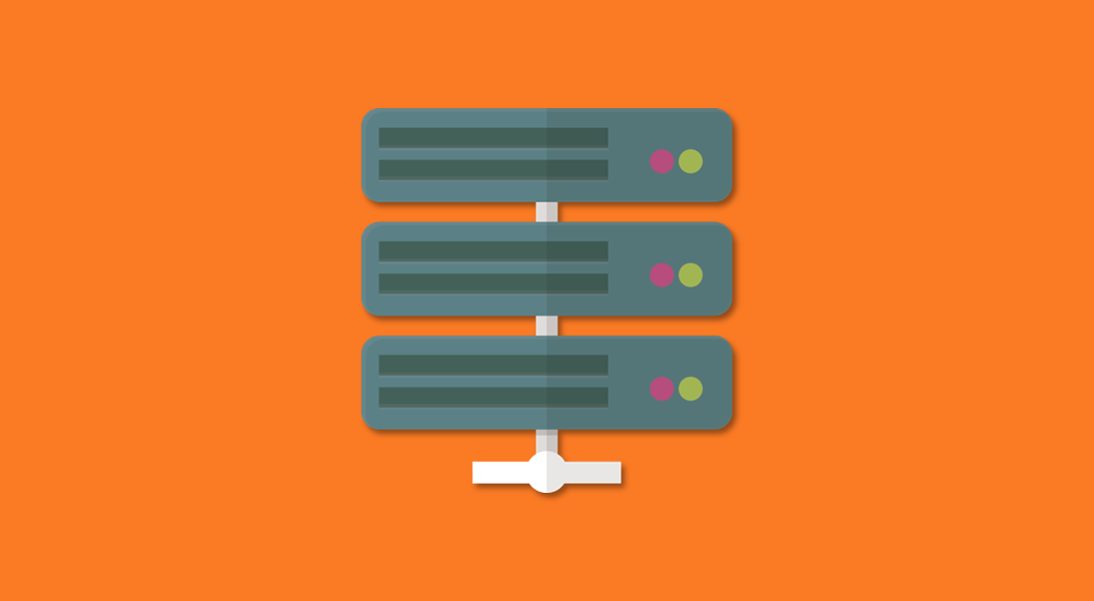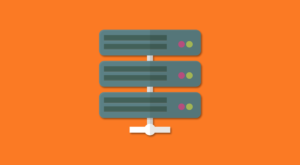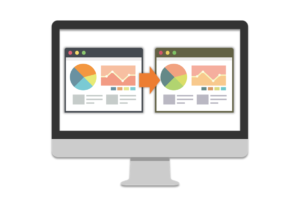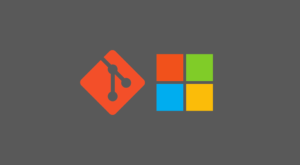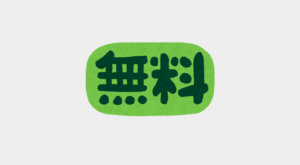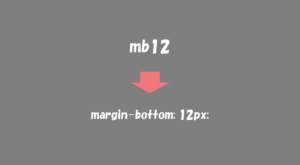PHPプログラムはサーバサイドで動くプログラムなので、当たり前ですがローカル環境で動かすことはできません。
とはいってもローカル環境で動作を確認したいものですよね。
(いちいちサーバにアップロードして → 動作確認とか面倒くさすぎます)
今回はローカル環境でもPHPプログラムの動作を確認できる方法を紹介します。
 はにわまん
はにわまんPHPの動作をサクッと確認したい時に重宝します!
PHPプログラムをローカルで動作確認するための環境構築
必要なのはXAMPPというソフトウェア(Webアプリケーション開発に必要なソフトウェアをまとめたもの)です。とりあえず、これさえあればローカル環境でPHPプログラムの動作確認はできます。
では早速ダウンロードしていきましょう!
XAMPPのダウンロードとインストール
まずはApache Friendsのダウンロードページにアクセスしてください。
→ XAMPPのダウンロードページ
Windows向け、Linux向け、iOS向けの3種類あるのでご自身の環境に応じてダンロードするものを決めてください。
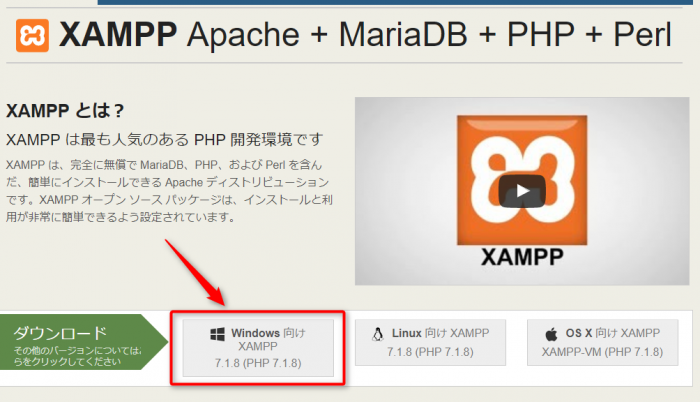
ダウンロードした実行ファイル(.exe)を実行してください。
最初に英語の質門がでますが、「Yes」で。
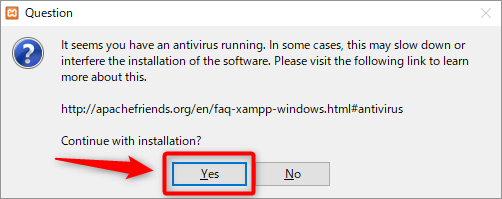
あとは流れに乗っていけば大丈夫です。
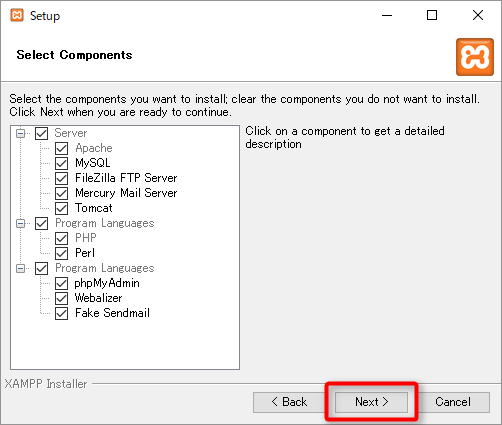
↓
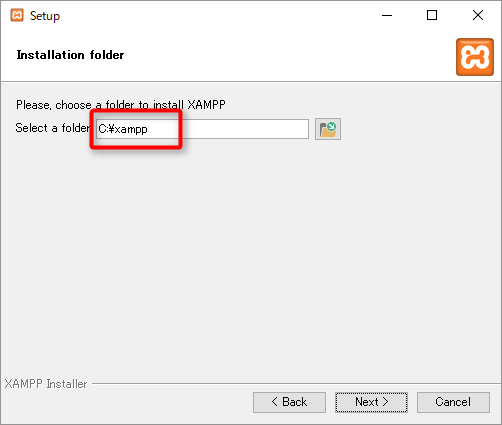
(※差し支えなければ「C:\xampp」にインストールしてください。)
↓
Bitnamiはとりあえず不要です。(というか自分があまり理解していないので適当なことは言えないというのが本音・・・笑)
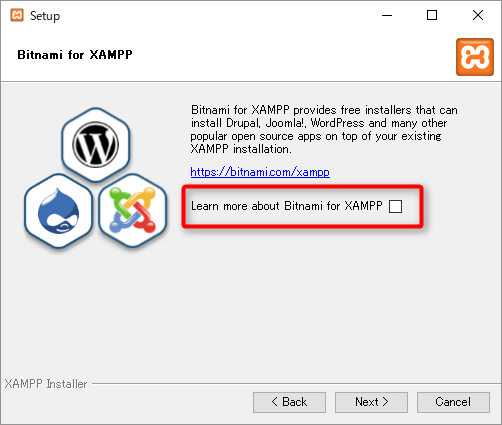
撮ってない画像もありますが、次へ次へと進んで行けば問題ないはずです。インストールは体感で10分くらいかかった気がします。
インストールが終わったら「今開きますか?」にチェック入れて完了しましょう。
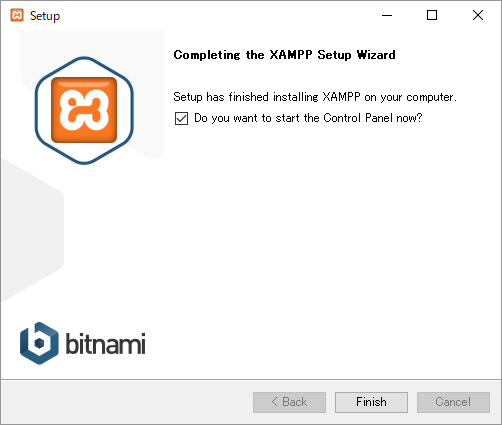
言語の設定画面が出てきたら好きな言語を選択して「save」してください。
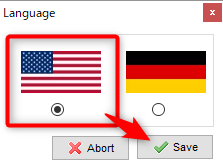
PHPの動作確認
では、PHPファイルを作って実際にアクセスするところまでを実践してみましょう!
(XAMPPが開いていなかったら)「C:\xampp\xampp-control.exe」を開いてください。
Apacheをスタートさせる
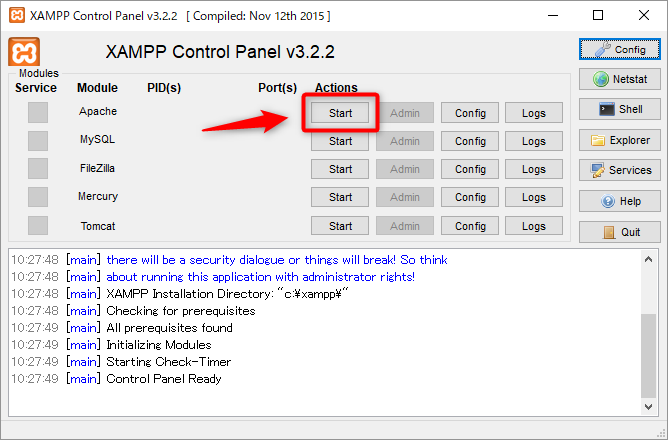
Apache起動後はこんな感じの表示になります。
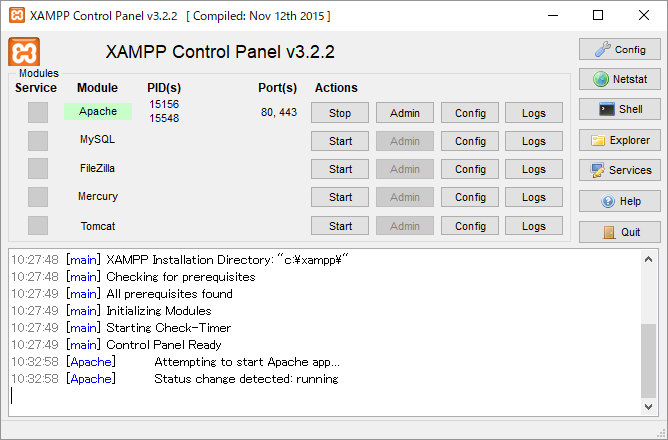
localhostにアクセス!
「http://localhost/」にアクセスします。
「Welcome to XAMPP」というページが表示されたら成功です。
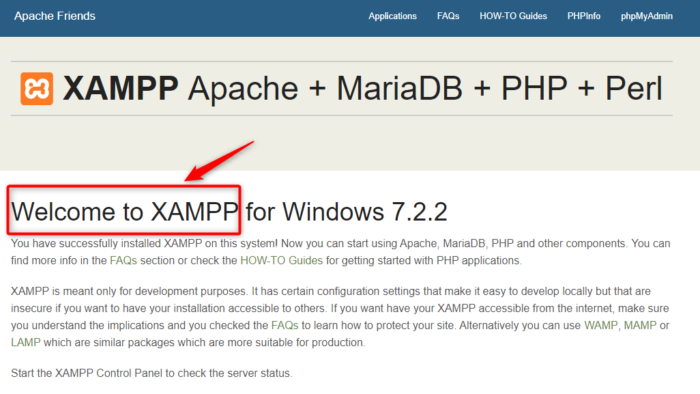
PHPプログラムを表示
簡単なPHPプログラムを表示させてみます。
<?php
header( 'Content-type:text/html; charset=utf-8' );
echo '今日は' . date( 'Y年m月d日' ) . 'です';
?>このプログラムをtest.phpとして保存します。保存場所は、「C:\xampp\htdocs」です。
保存したら、「http://localhost/test.php」にアクセスします。
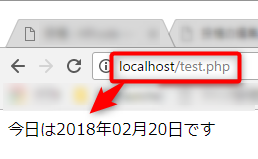
今日の日付が表示されればOKです!
「C:\xampp\htdocs」に保存したPHPファイルが「http://localhost/」以下に連動する形で使えるようになります。
もしアクセスできない場合
80番のポートが競合している可能性があります。以下の設定の変更を試してみてください。「C:\xampp\apache\conf\http.conf」を修正していきます。
※一応バックアップを取っておいてください。
では、「http.conf」ファイルを開いてください。
修正するのは、ポートの設定だけです。多くの場合80は使われているので、81を使います。
(Windowsの場合、IISが80を使ってたりします。)
【修正前】
Listen 80【修正後】
Listen 81アクセスする際は「http://localhost:81/test.php」といった具合に、ポート番号を明示してあげればOKです。
おさらい
PHPプログラムをローカル環境で動作確認するためには、
- 1、「C:\xampp\xampp-control.exe」で、Apacheを起動する
- 2、「C:\xampp\htdocs」フォルダ配下にPHPプログラムを置く
- 3、ブラウザから「http://localhost/(ほにゃらら).php」を指定してアクセス
イメージとしては、
「http://localhost/」が「C:\xampp\htdocs」のフォルダを参照している感じです。
おわり
基本的な説明しかしていませんが、PHPプログラムの動作を確認したいだけなら、これだけで問題ないかと思いま
さぁ、PHPプログラムをどんどん作っちゃいましょう!